
Markdown标记语言
Markdown是一种轻量级的标记语言,用它的语法可以让写作效率翻倍。
优势在于:
- 使用简单的标记符号代替传统的可视化操作。比如,标题级别、字体加粗、斜体、有序列表等。
- 写作结构更加清晰,大纲一目了然。可以让写的人表达的更清楚,看得人看得更明白。
关于Markdown的学习资料,贴个链接:
https://markdown-zh.readthedocs.io/en/latest/
Typora写作编辑器
Typora是一款跨平台的Markdown本地编辑器,它的外观漂亮且简洁优雅,“所见即所得”。
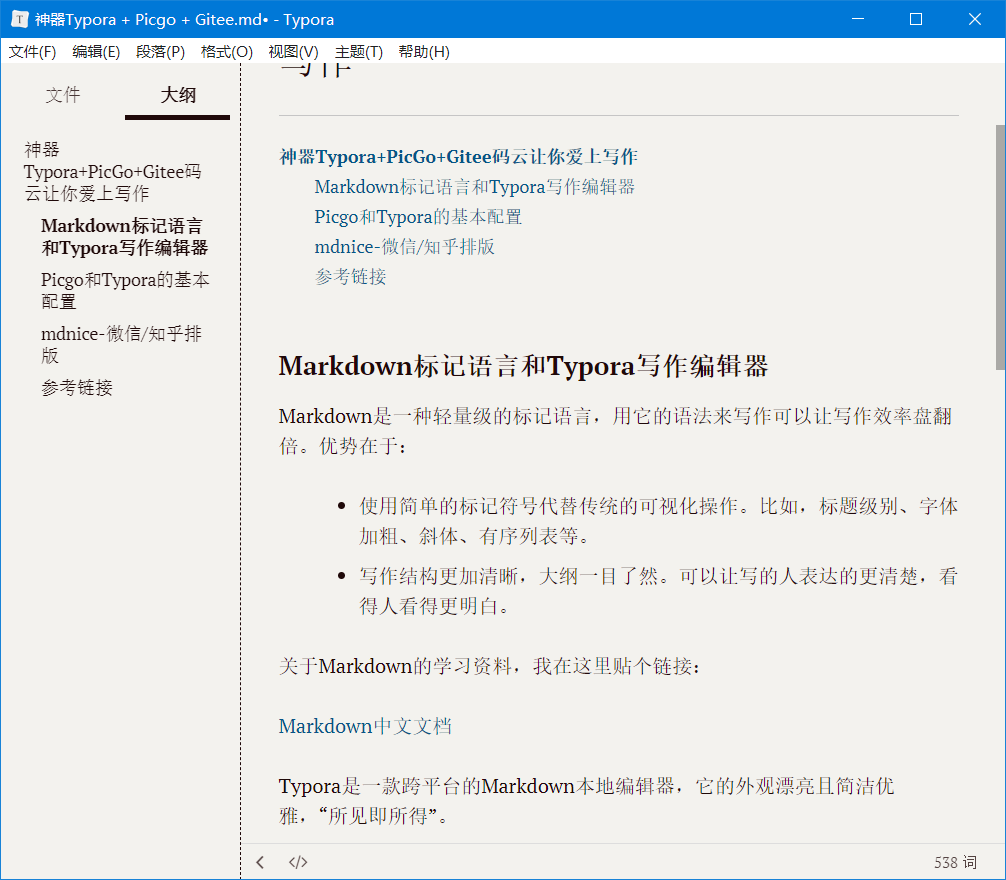
但一个棘手的问题:本地图片不好处理尤其像“微信公众号”还有外链的限制。
这时候,就需要使用“图床”把图片保存到服务器上,生成图片地址链接,防止图片在博客中加载不出来。
而Typora在0.9.84版本之后,已经可以结合Picgo图床管理工具,在添加本地图片时,直接上传本地图片生成外链,极大的提高写作效率。
添加本地图片,可以:
- 从剪贴板上传
- 复制-粘贴
- 拖拽
Picgo和Typora的基本配置
目前比较好用的免费图床有七牛、又拍、Github、Gitee等。由于国外的访问速度较慢,且不稳定,笔者推荐使用Gitee作为图床。
下载Picgo
Picgo可以管理图床,可在Github或者官网下载。
安装Gitee插件
打开安装好的Picgo,可以看到默认的8个图床。
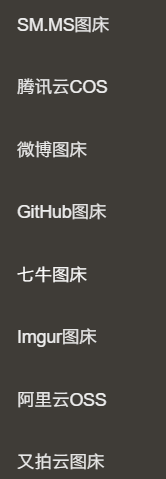
笔者使用的是Gitee,需要安装插件。
点击“插件设置”,输入“Gitee”进行搜索,使用右侧的“gitee-uploader”
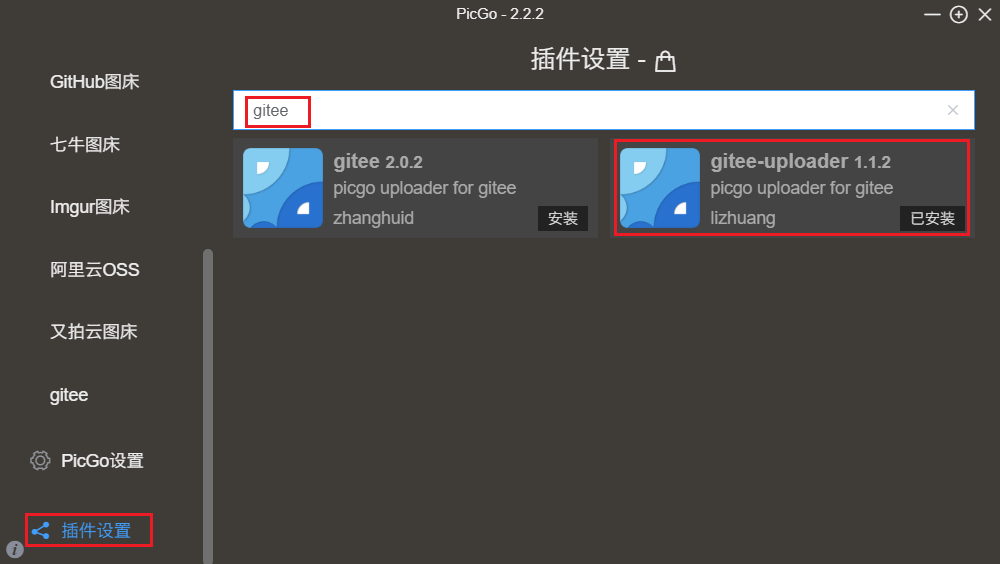
设置监听端口
点击“PicGo 设置” -->“设置 Server”
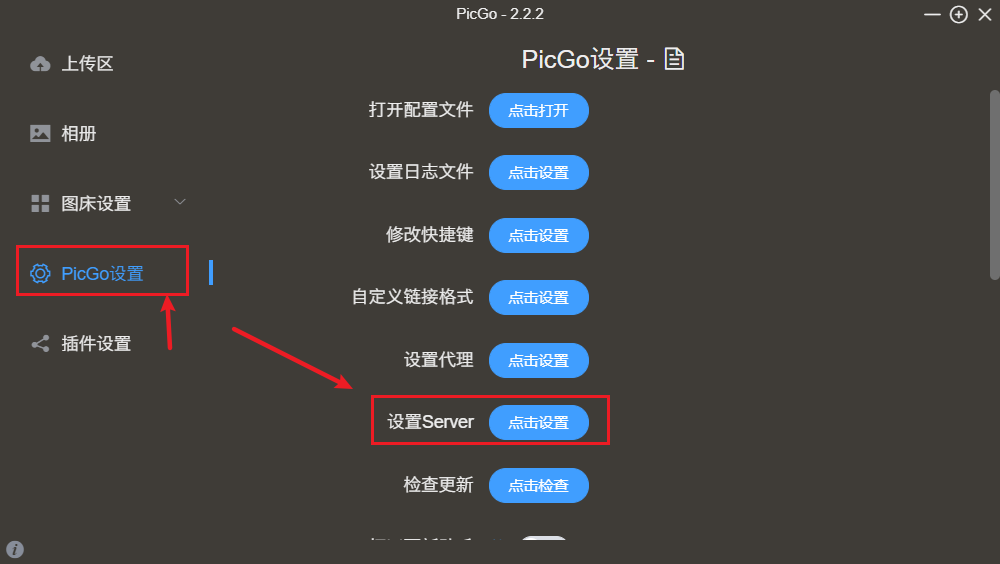
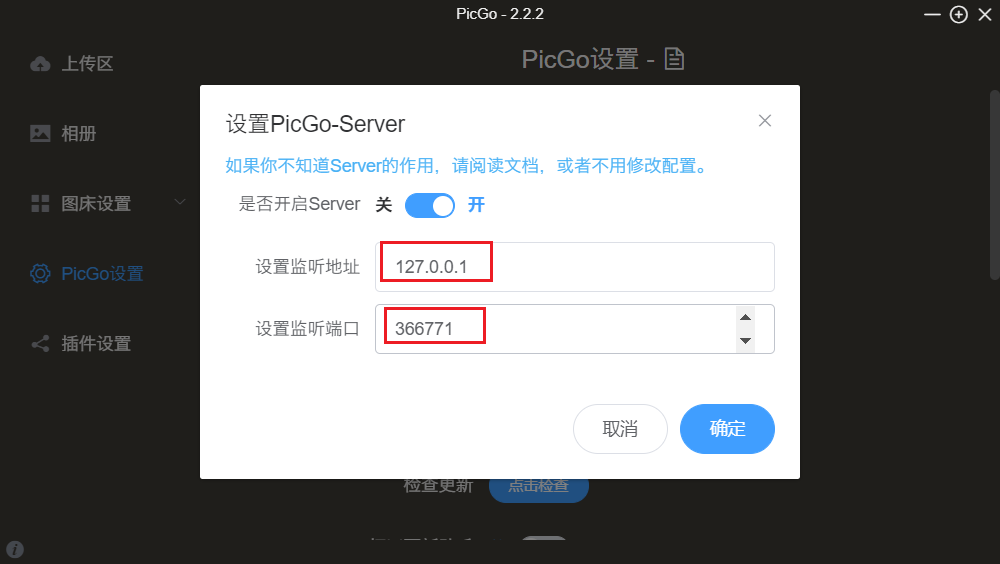
搭建Gitee图床
Gitee是基于Git的代码托管和协作研发平台,在图床使用方面,相较于Github,Gitee的访问更快、更稳定。
官方地址:
https://gitee.com/
创建仓库
注册账号之后,点击 “+” -- > “新建仓库”
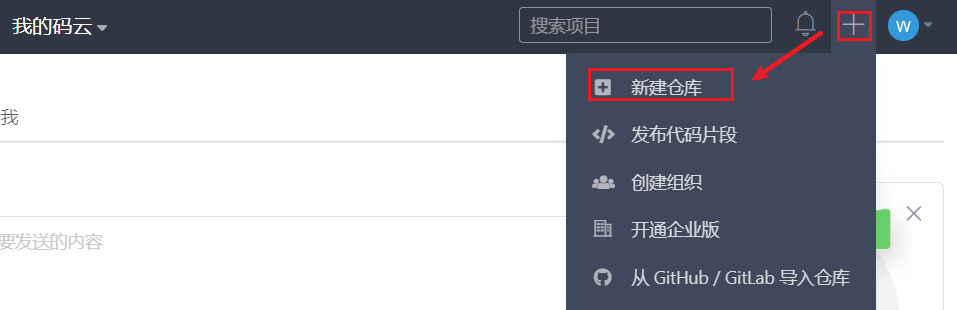
需要注意:
- 仓库名称用来存放图片
- 选择“公开”
- 使用Readme文件来初始化这个仓库
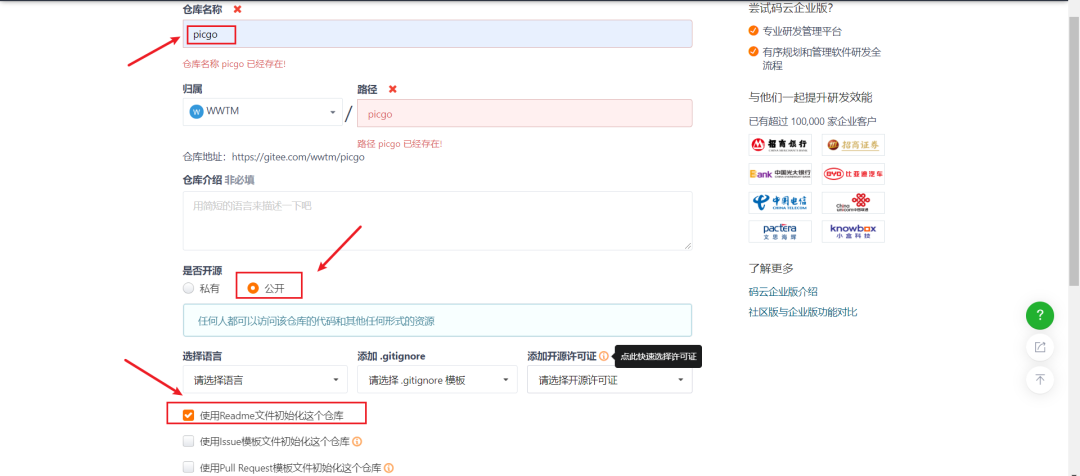
生成私人令牌
点击头像 -->“设置” -->“私人令牌”-->“生成新令牌”
注意:
- 生成的令牌(token),只会出现一次,注意保存。
- 这个token要复制到Picgo中

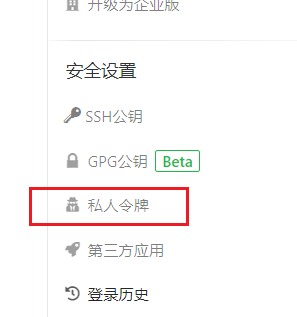

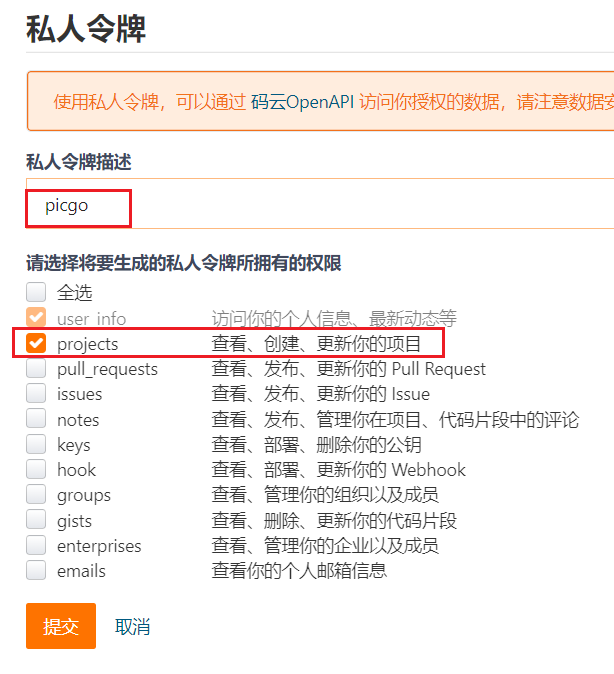
Picgo配置Gitee图床
打开Picgo -->“Gitee设置”,如下:
- repo:仓库名称(wwtm/picgo)
- branch:分支 master
- token:刚才的私人令牌
- path:存放图片的目录 img/
- 确定,设为默认图床
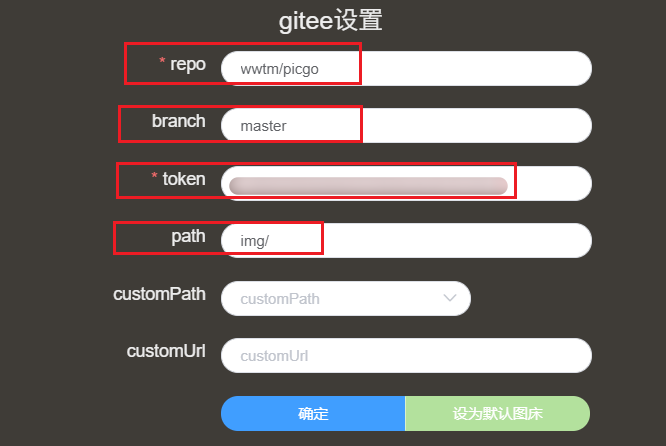
至此,已经可以在Picgo中上传本地图片了,可以:
- 复制-粘贴
- 剪贴板粘贴
- 拖拽
上传成功,Picgo会有提示,并可以在Gitee项目下查看上传的图片。
这时候,其实已经解决图床的问题了,把图片的Markdown格式的链接复制到Typora编辑器中就可以使用了。
配置Typora
我们想在Typora写作时,复制本地图片时可以直接把本地图片上传到Gitee,岂不是很nice?
打开 Typora,点击“格式” -->“图像”-->“全局图像设置”
- 选择Picgo
- Picgo的安装路径
- 验证图片
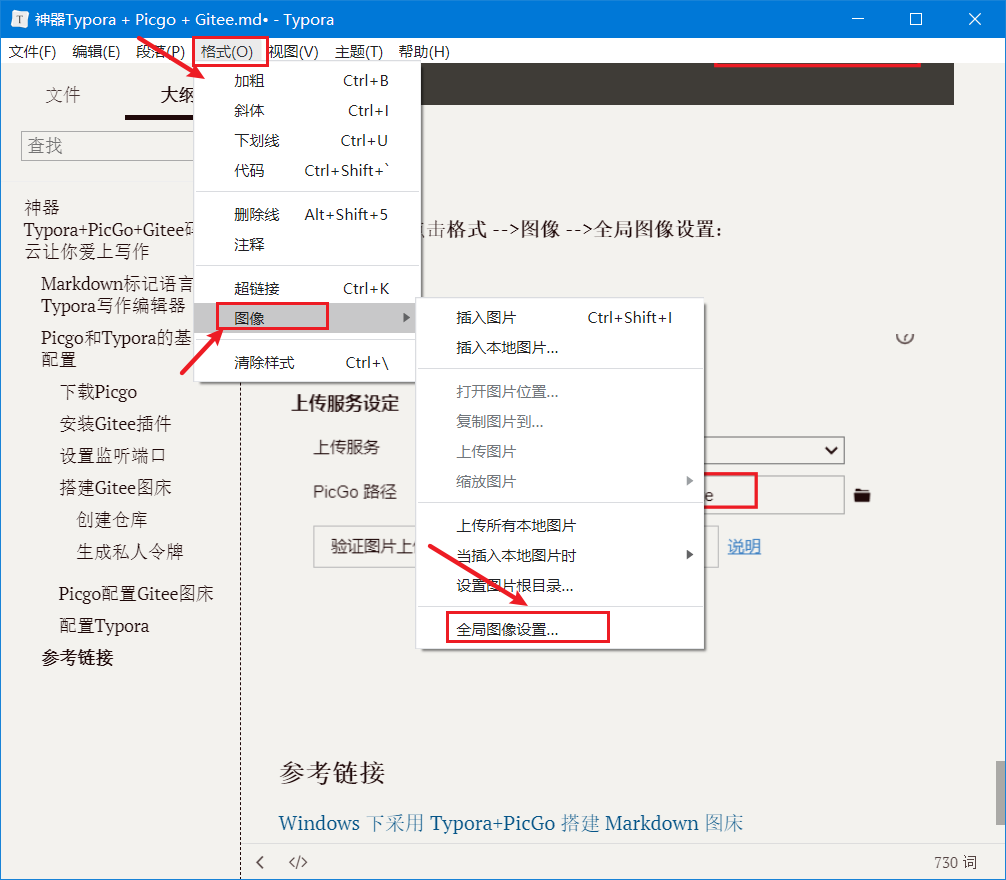
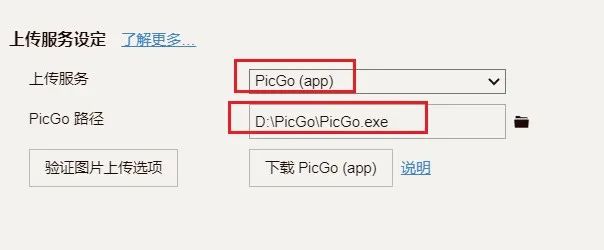
现在在 Typora 插入图片时,就会自动将图片上传至 Gitee 图床,并且自动将图片的外链地址设置为 Gitee 仓库中的图片地址。
至此,可以解决90%的问题。
mdnice微信排版
还记得刚才说的微信是不支持“外链”的吗?
https://mdnice.com/
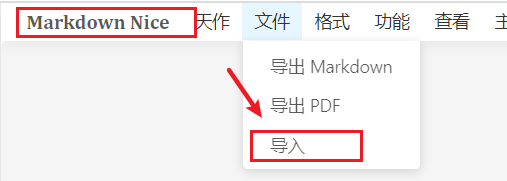
这时候,可以把写好的Markdown文件上传到mdnice,经过mdnice的渲染,就可以在知乎、微信公众号中显示图片了。
以上...
-END-往期精彩推荐 --
-- 1、这个在线代码编辑器,可以分享给任何人
-- 2、Python 造假数据,用Faker就够了
-- 3、在Python中玩转Json数据

-- 留下你的 “在看” 呗!
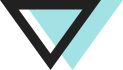





















 1454
1454

 被折叠的 条评论
为什么被折叠?
被折叠的 条评论
为什么被折叠?








